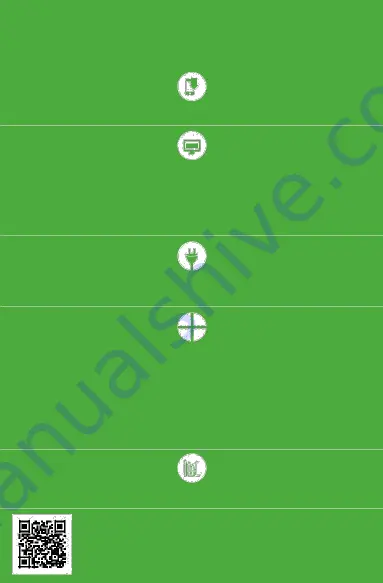
Scarica e installa
l
’APP SUPLA sul tuo smartphone.
@
crea un account / accedi
Se hai già un account SUPLA e sei connesso all
’applicazione, vai all’elemento successivo Se non si
dispone di un account, fare clic nell
’applicazione: Crea un account. Inserisci il tuo indirizzo e-mail e la
password nel modulo. Controlla la tua e-mail. Confermare la registrazione facendo clic sul collegamento
di attivazione nell
’email inviata. Quindi accedi all’applicazione con il tuo indirizzo email.
Alimentare il dispositivo
Collegare il dispositivo all
’alimentazione secondo lo schema sul dispositivo.
Aggiungi un dispositivo
Dopo aver effettuato il login correttamente, selezionare „Aggiungi dispositivo” dal menu
dell
’applicazione. La procedura guidata Aggiungi dispositivi verrà avviata. Seguire le istruzioni sullo
schermo fino a quando l
’intera configurazione ha avuto esito positivo. Dopo la corretta configurazione, il
dispositivo si connetterà al router Wi-Fi. Questo sarà segnalato dall
’accensione continua del diodo LED.
È anche possibile connettersi alla rete Wi-
Fi „ZAMEL-SBW-01 ...”. Nella barra del browser Web, inserire
l
’indirizzo: 192.168.4.1, quindi inserire i dati Wi-Fi e l’indirizzo email che è stato utilizzato per registrare
l
’account e premere il pulsante SAVE. Il corretto salvataggio delle impostazioni di accesso sarà confermato
dal messaggio „Dati salvati”. Dopo questa operazione, premere il pulsante CONFIG sul modulo per
salvare le impostazioni.
Controllo cancello
Avvia il comando del cancello utilizzando l
’applicazione SUPLA sul tuo smartphone!
LE ISTRUZIONI DETTAGLIATE SONO DISPONIBILI SUL SITO WEB:
https://supla.zamel.pl/produkt/SBW -01/































